GIMP 刪除背景教程 - 從圖片中刪除不需要的部分
如何刪除 GIMP 中的圖像背景?來自Quora的一個問題。 GIMP 是一款免費的開源圖片編輯器,您可以使用它快速去除圖片的背景。但操作難度大,類似於Photoshop。不用擔心!這篇文章將提供具體的指南,告訴您如何使用 GIMP 去除背景。您還可以了解有關 GIMP 的更多信息並獲得最佳替代方案。
指南列表
第 1 部分:如何使用 GIMP 刪除圖像背景 第 2 部分:在線刪除背景的最佳 GIMP 替代方案 第 3 部分:有關 GIMP 的更多信息 第 4 部分:有關 GIMP 刪除背景的常見問題解答第 1 部分:如何使用 GIMP 刪除圖像背景
GIMP 是一款免費且功能強大的圖像編輯器,類似於 Photoshop。這個出色的工具可以處理不同的文件格式。它還提供豐富的編輯功能來調整圖片,包括顏色調整、漸變、降噪、裁剪和可自定義的畫筆。缺點是操作比較複雜,對新手不太友好。使用GIMP去除背景的具體操作步驟如下。
解決方案 1:使用路徑工具刪除背景
步驟1。在您的裝置上下載 GIMP 並立即啟動它。您應該透過點擊“檔案”按鈕並選擇“開啟”選項來上傳圖像檔案。
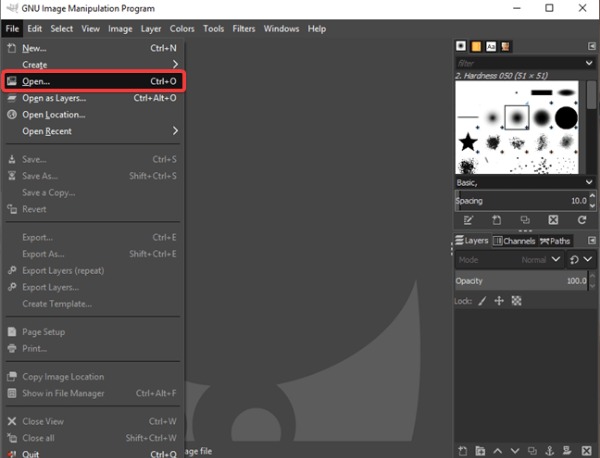
第2步。您應該點擊工具列中的“矩形選擇工具”來選擇要保留的部分。按一下圖像,然後按一下「裁切至選取範圍」按鈕刪除多餘的部分。
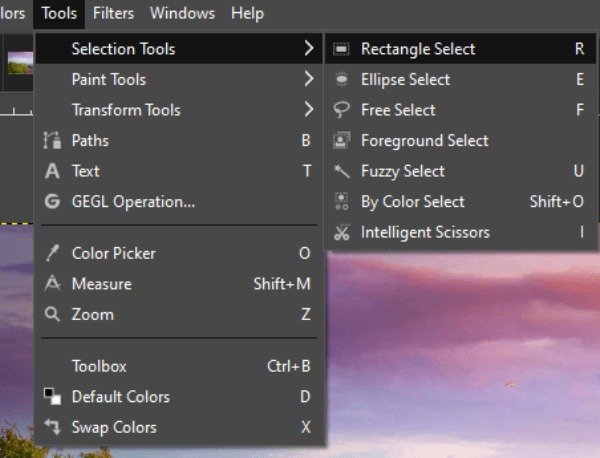
第 3 步。之後,您需要點擊工具列中的“路徑工具”。您可以將圖片放大並一點圈出要保存的部分。選擇後點選“從路徑選擇”按鈕。
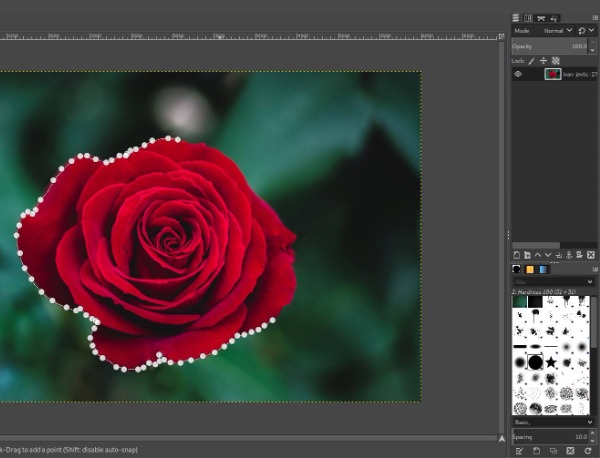
步驟4。最後,點擊“選擇”按鈕,用 GIMP 刪除背景。您應該從清單中選擇“反轉”選項。然後您可以按“刪除”鍵從圖像中刪除背景。
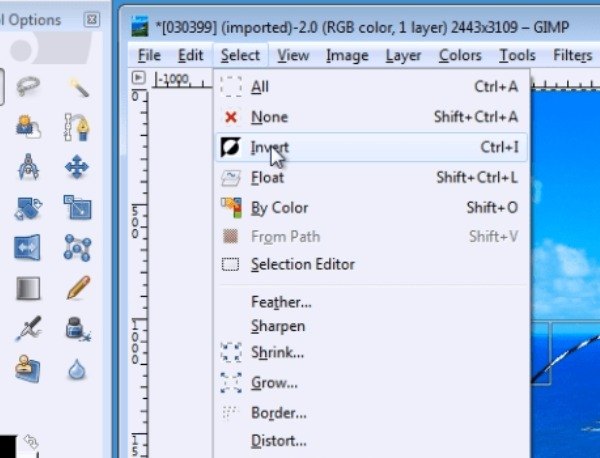
解決方案 2:使用模糊選擇工具刪除背景
步驟1。上傳圖像檔案並右鍵單擊圖像圖層以新增“Alpha 通道”。新增 Alpha 頻道可讓您在刪除不需要的背景後留下透明背景。
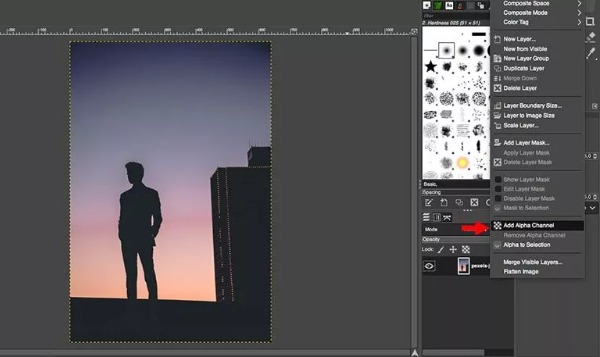
第2步。透過點擊頂部工具列中的魔棒圖示來選擇模糊選擇工具。您也可以按下“U”鍵使用鍵盤快速鍵來選擇此工具。
第 3 步。使用此工具選擇圖片中不需要的部分。請注意,您需要仔細連接每個點。如果選擇錯誤,請按一下「清除選擇」按鈕重新啟動。
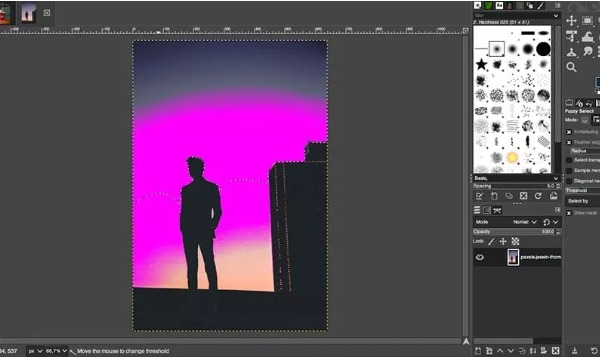
步驟4。最後,您可以通過按計算機上的 Delete 鍵使用 GIMP 刪除背景。
解決方案 3:使用按顏色選擇工具刪除背景
如果您的圖像背景顏色單一且沒有太多顏色,則按顏色選擇工具非常有用。但是,請確保要刪除的背景與要保留的部分的顏色不同。
步驟1。首先右鍵單擊圖像圖層新增“Alpha 通道”。點擊頂部工具列中的“按顏色選擇”工具圖示以啟用它。當然,您也可以使用鍵盤快速鍵「Shift+O」來啟動工具。
第2步。您需要在圖片中的任意位置單擊並按住背景以選擇具有該顏色的所有像素。您可以通過向上或向下滾動鼠標來調整所選顏色範圍的數量。

第 3 步。最後一步是點擊頂部的“編輯”按鈕並選擇“清除”選項以使用 GIMP 刪除背景。您也可以選擇按鍵盤上的「刪除」鍵將其刪除。
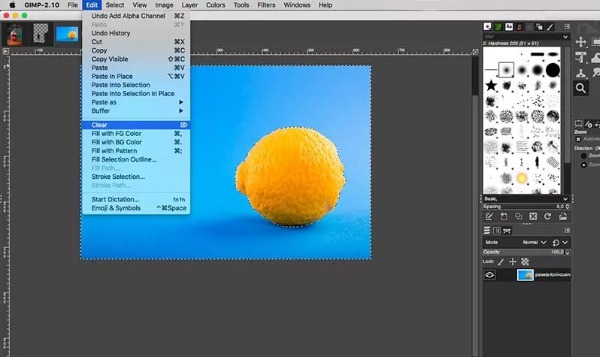
第 2 部分:在線刪除背景的最佳 GIMP 替代品
如果你想快速選中圖片中的人物或物體,然後一鍵刪除背景, AnyRec 免費背景卸妝在線 必須是您可以考慮在 GIMP 中刪除背景的最佳選擇。這個出色的工具會自動突出顯示圖像中的人或物體。您還可以自定義要保留或刪除的區域。此外,它還提供了一個基本的編輯工具,可以根據您的需要裁剪和更改背景顏色。
◆ 自動高亮圖片中的人或物,一鍵刪除背景。
◆ 100% 免費安全去除背景無水印。
◆ 裁剪圖像並輕鬆更改背景顏色。
◆ 自由調整主體在透明圖像中的位置。
步驟1。在任何瀏覽器上開啟 AnyRec 免費線上背景移除器。點擊主頁上的“上傳圖像”按鈕上傳圖像。
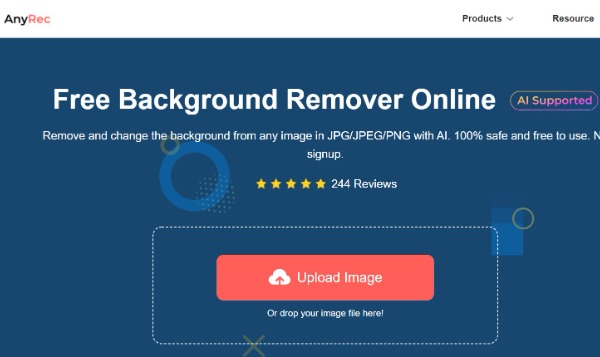
第2步。圖片上傳成功後,會自動反白圖片中的人物或物體。您可以點擊「保留」按鈕選擇您想要保留的部分。點擊“擦除”按鈕刪除多餘的部分。
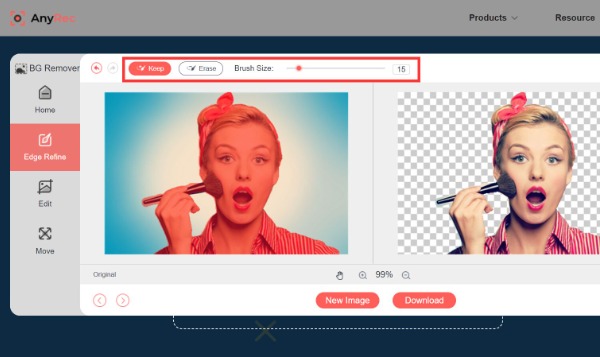
第 3 步。如果您想變更背景顏色,可以點選左側的「編輯」按鈕。您也可以透過點擊「圖像」按鈕上傳您喜歡的圖片作為背景。點選“裁剪”按鈕可以自由調整影像。
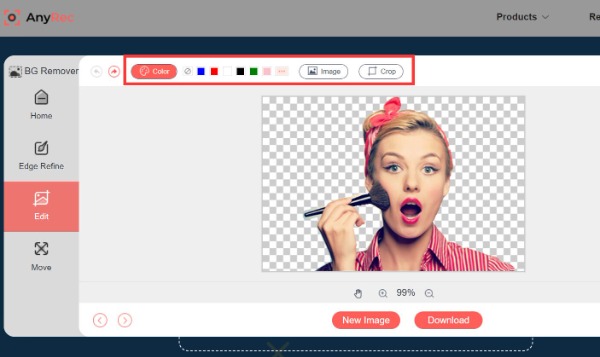
步驟4。您可以透過點擊左側的「移動」按鈕根據您的喜好翻轉和旋轉影像。然後點擊“新圖像”按鈕上傳另一張圖片以刪除背景。最後,點擊“下載”按鈕儲存圖像。
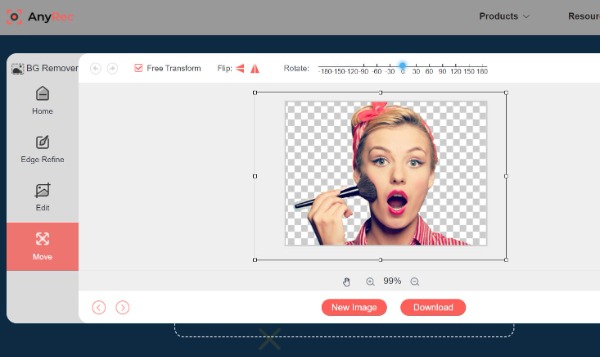
第 3 部分:有關 GIMP 的更多信息
GIMP的全稱是GNU Image Manipulation Program。這款出色的圖像編輯器幾乎可以兼容任何平台,例如 Linux、Windows 和 Mac。它提供了一個調色板、顏色選擇器和吸管工具來選擇顏色。該工具還有很多選擇工具,包括矩形和圓形選擇工具、自由選擇工具和模糊選擇工具。此外,它還提供了許多編輯功能,您可以使用 GIMP 從背景中刪除這些功能。
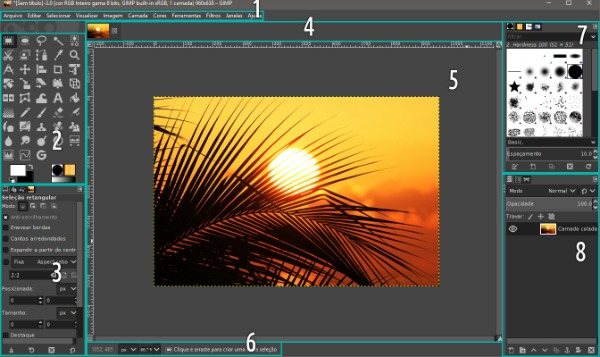
第 4 部分:有關 GIMP 刪除背景的常見問題解答
-
1.如何使用GIMP使背景透明?
模糊選擇工具可以刪除 GIMP 中的背景。刪除原背景後,圖片另存為透明背景。
-
2.使用GIMP去除背景有幾種方法?
在 GIMP 中有五種去除背景的方法:模糊選擇工具、路徑工具、顏色工具、前景選擇和圖層蒙版。您可以選擇一種方法來刪除背景。
-
3、去除背景後畫質會不會受損?
這取決於您使用的軟件。專業圖像編輯軟件將保留原始照片的質量。但是一些常見的軟件會損害照片的質量。
結論
現在您已經掌握瞭如何使用 GIMP 去除背景。按照上面的教程一步一步來,並不難。但是如果你想一鍵刪除背景,AnyRec Free Background Remover Online 一定是你可以考慮的最佳工具。您無需下載任何軟件即可輕鬆刪除背景。此外,它還提供了一些必要的編輯功能來調整圖像。
